Многие игроки майнкрафт мечтают создать свой собственный сервер, чтобы играть с друзьями или другими игроками в сети. Однако, настройка сервера может быть сложной задачей, особенно если вы хотите играть через интернет. Хамачи - это удобный инструмент, который позволяет создать виртуальную локальную сеть и подключить к ней других игроков. В этом подробном гайде мы расскажем вам, как играть на своем сервере майнкрафт через хамачи.
Хамачи - это программа, которая создает виртуальную локальную сеть, которая позволяет объединить несколько компьютеров в единую сеть. Это удобный способ играть в мультиплеерные игры, особенно если вы хотите играть с друзьями, находящимися в другой сети.
Прежде чем начать, вам нужно скачать и установить программу Хамачи на свой компьютер. После установки вам потребуется создать аккаунт и войти в систему. Как только вы вошли, вам будет доступен интерфейс Хамачи, где можно создать и настроить вашу виртуальную сеть.
Далее, вы должны создать свою собственную виртуальную сеть. Для этого вам нужно нажать на кнопку "Создать сеть" и указать имя и пароль для вашей сети. После этого вы станете администратором сети, и сможете приглашать других игроков.
Теперь, когда у вас есть своя сеть, вам нужно скопировать IP-адрес вашего компьютера, который будет использоваться как адрес сервера майнкрафт. После этого вы можете запустить сервер майнкрафт и пригласить других игроков, указав им IP-адрес вашего компьютера и пароль виртуальной сети Хамачи. Теперь вы готовы играть на своем сервере майнкрафт через хамачи!
Установка Hamachi

Hamachi - это программное обеспечение для создания виртуальной частной сети (VPN), которое позволяет игрокам играть на своем сервере Майнкрафт через интернет, даже если они находятся в разных сетях.
Чтобы начать играть на своем сервере Майнкрафт через Hamachi, вам потребуется установить программу на свой компьютер. Вот пошаговая инструкция, как это сделать:
- Перейдите на официальный сайт Hamachi и скачайте последнюю версию программы для вашей операционной системы.
- Запустите загруженный установочный файл.
- В экране установки Hamachi нажмите кнопку "Далее".
- Прочитайте и примите условия лицензионного соглашения. Нажмите кнопку "Далее".
- Выберите место установки программы на вашем компьютере и нажмите кнопку "Далее".
- Выберите компоненты программы, которые вы хотите установить, и нажмите кнопку "Далее".
- Выберите папку, в которую будут сохранены настройки программы, и нажмите кнопку "Далее".
- Выберите язык программы и нажмите кнопку "Далее".
- Нажмите кнопку "Установить", чтобы начать установку программы.
- Дождитесь завершения установки Hamachi.
- Нажмите кнопку "Готово", чтобы завершить установку программы.
После завершения установки Hamachi вы будете готовы создать и настроить виртуальную сеть, чтобы начать играть на своем сервере Майнкрафт через Hamachi. Следуйте другим разделам гайда, чтобы узнать, как это сделать.
Создание виртуальной сети
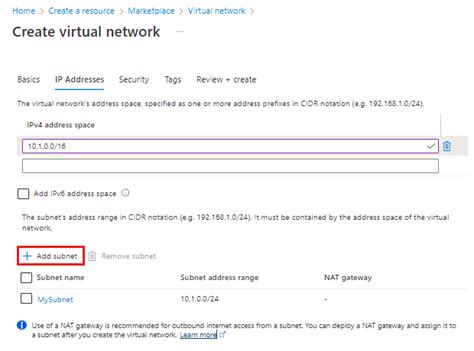
Перед тем, как начать играть на своем сервере Minecraft через Hamachi, необходимо создать виртуальную локальную сеть.
Hamachi – это программа, которая создает виртуальную сеть, применяя технологию VPN (Virtual Private Network). Чтобы начать создание виртуальной сети, требуется выполнить следующие шаги:
- Скачайте и установите Hamachi на ваш компьютер. Вы можете найти его на официальном сайте.
- Запустите программу после завершения установки.
- Нажмите на кнопку "Создать сеть" (или "Create a new network").
- В появившемся окне введите название сети и пароль (пароль нужен для защиты вашей сети).
- Нажмите на кнопку "Создать" (или "Create").
Поздравляю! Вы успешно создали виртуальную сеть с помощью Hamachi. Теперь можно приступать к настройке сервера Minecraft и подключению других игроков.
Подключение к виртуальной сети

Для того чтобы получить доступ к виртуальной сети с использованием Hamachi, вам потребуется скачать и установить программу Hamachi с официального сайта. Затем следуйте инструкциям по установке.
После установки Hamachi, вам понадобится создать свою виртуальную сеть (также известную как "канал"). Это можно сделать следующим образом:
- Запустите программу Hamachi.
- На верхней панели нажмите на кнопку "Сеть".
- В выпадающем меню выберите "Создать сеть".
- Введите имя сети и пароль, затем нажмите "Создать".
После создания сети, вам нужно будет подключить вашего друга (или себя) к этой сети:
- На верхней панели нажмите на кнопку "Сеть".
- В выпадающем меню выберите "Присоединиться к сети".
- В появившемся окне введите имя сети и пароль, затем нажмите "Присоединиться".
После успешного подключения к сети, вам будет присвоен IP-адрес виртуальной сети Hamachi. Вам и вашим друзьям нужно будет использовать этот IP-адрес для подключения к вашему серверу Minecraft через Hamachi.
Примечание: Помните, что все участники должны иметь установленную программу Hamachi и быть подключенными к одной и той же виртуальной сети.
Настройка сервера Minecraft

Для того чтобы создать свой собственный сервер Minecraft, вам потребуется следовать нескольким простым шагам:
- Скачайте и установите сервер Minecraft на ваш компьютер. Это можно сделать на официальном сайте Minecraft, скачав "Minecraft Server.exe".
- Откройте файл "eula.txt" в папке сервера и измените значение "eula=false" на "eula=true". Это нужно сделать, чтобы согласиться с пользовательским соглашением.
- Настройте порты и правила брандмауэра:
- Позвольте серверу Minecraft использовать порты TCP и UDP в вашем брандмауэре.
- Пробросьте порт (по умолчанию 25565) на вашем маршрутизаторе, чтобы другие игроки могли подключиться к вашему серверу.
- Измените настройки в файле "server.properties", чтобы настроить режим игры, количество игроков и другие параметры сервера.
- Создайте правила и настройки в файле "ops.json", чтобы управлять правами администраторов и модераторов на сервере.
После выполнения всех этих шагов, вы сможете играть на своем собственном сервере Minecraft и приглашать других игроков в него. Удачи в создании и настройке сервера!
Игра на своем сервере

Игра на своем сервере в Minecraft позволяет наслаждаться игрой вместе с друзьями и создать уникальный игровой опыт. Установка своего сервера через программу Hamachi делает возможным подключение к серверу даже если вы находитесь в разных сетях.
Для игры на своем сервере вам понадобится следующее:
- Установленная игра Minecraft
- Программа Hamachi
- Доступ к интернету
Шаги по установке и настройке сервера:
- Скачайте и установите программу Hamachi на компьютер.
- Запустите программу и создайте новую сеть. Запомните название сети и пароль.
- Откройте Minecraft и зайдите в раздел "Настройки" -> "Мультиплеер" -> "Добавить сервер". Введите любое имя сервера и в поле "Адрес сервера" введите IP-адрес, который вы найдете в программе Hamachi.
- Сохраните настройки и выберите свой сервер для подключения.
- Пригласите друзей подключиться к вашей сети Hamachi, чтобы они могли играть на вашем сервере.
Теперь вы можете наслаждаться игрой на своем сервере в Minecraft вместе с друзьями, настраивать его по своему вкусу и создавать уникальные игровые миры.
Обратите внимание, что игра на своем сервере может потребовать больше ресурсов, поэтому убедитесь, что ваш компьютер имеет достаточную производительность.
Установка и настройка своего сервера через Hamachi позволяет играть с друзьями в Minecraft, даже если вы находитесь в разных сетях. Создайте свои уникальные игровые миры и наслаждайтесь игрой вместе!




